
Hiç katılmak istediğiniz ancak o zaman bir çatışma yaşadığınız bir etkinlik daveti aldınız mı? Eğer bir Outlook kullanıcısıysanız, yeni bir zaman teklif etmek Bu toplantı, randevu veya konferans görüşmesi için.
Garip yeterince, bir olay için yeni bir zaman önerme özelliği, Microsoft Outlook'un tüm sürümlerinde mevcut değildir. Temmuz 2021'de bu yazı itibariyle, Windows veya Mac'te Outlook Masaüstü Uygulamasını kullanmanız gerekir.
İLGİLİ: Google Takvim etkinliği için yeni bir zaman önerilir
Windows'ta Outlook'ta Yeni Bir Zaman Nasıl Önerilir?
Outlook'ta e-posta davetiyesinden veya takvimdeki olaydan yeni bir zaman önerebilirsiniz.
E-postada, "Yeni zamanlar öner" i tıklayın. Ardından "geçici ve yeni zaman öner" veya "reddet ve yeni zaman önermek" seçeneğini seçin.
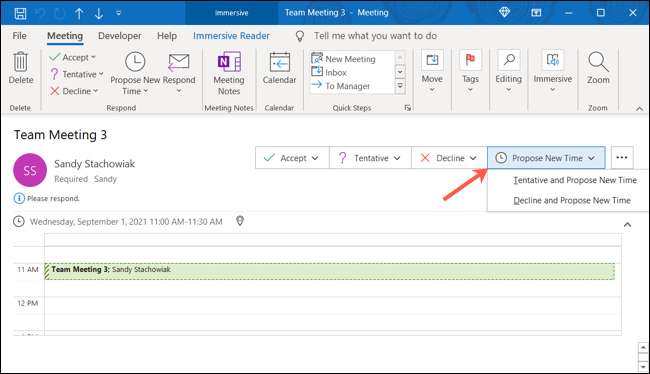
Takvimde yapmak için olayı seçin ve "Yeni zamanlar öner" i tıklayın. Ardından "geçici ve yeni zaman öner" veya "reddet ve yeni zaman önermek" seçeneğini seçin.
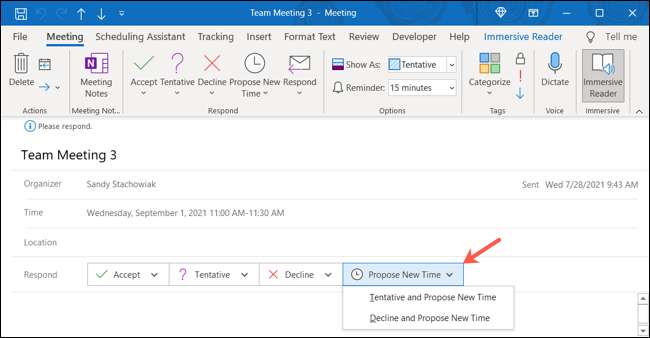
Gelen kutunuzdan veya takviminizden sonra, daha sonra yeni zamanı seçersiniz ve talebi organizatöre göndermek için "Zaman Provi et" seçeneğini tıklayın.
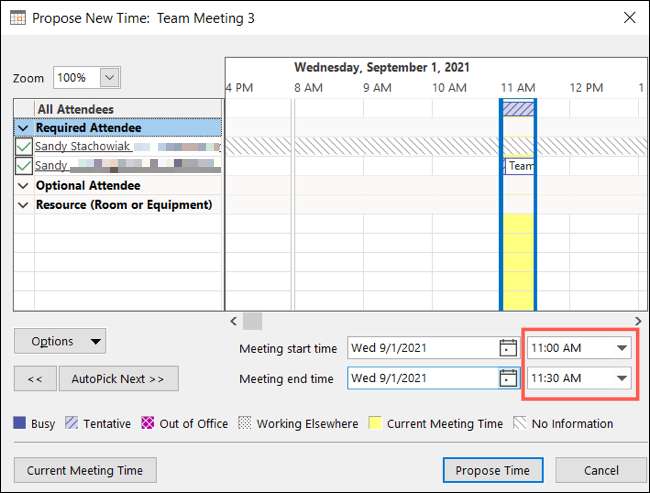
Mac'te Outlook'ta Yeni Bir Zaman Nasıl Önerilir?
Kullandığınızı Mac'inizde Outlook güncellendi Veya uygulamanın orijinal versiyonu, e-postadan veya takvimdeki olaydan yeni bir zaman önerebilirsiniz.
Yeni görünümde yeni bir zaman öner
Gelen kutunuzda veya e-postanızın kendinizde aldığınız e-posta davetiyesinden yeni bir zaman önerebilirsiniz.
Gelen kutunuzda, "RSVP" yi tıklatın, Yeni Saat Proveyin (Saat Yüzü) düğmesine tıklayın ve önerilen zamanla birlikte gitmek için geçici veya düşüş seçin. Gelen kutunuz için Kompakt Görünümü kullanıyorsanız, bu seçeneği görmeyeceğinizi unutmayın.
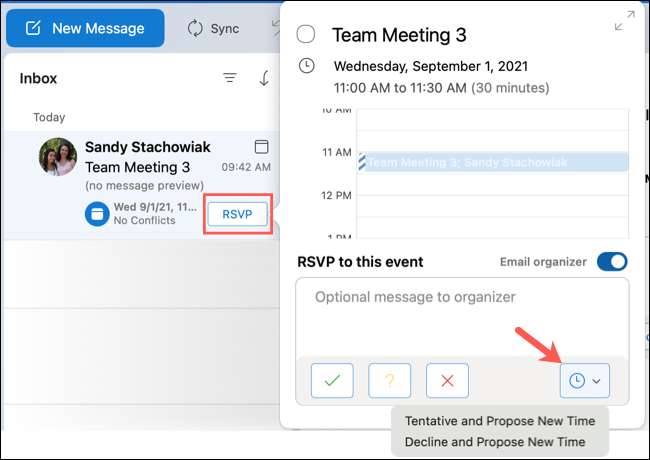
E-postada, "Yeni Zaman Önerin" ve önerilen zamana eşlik etmek için geçici veya düşüş seçeneğini tıklatın.
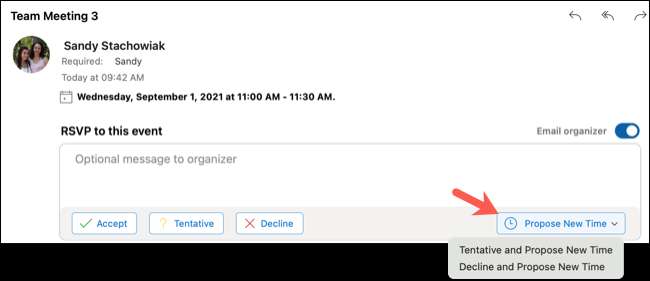
Takvimde, olayı seçin ve "RSVP" i tıklayın. Yeni Saat Öncesi düğmesine tıklayın ve geçici veya düşüşü seçin ve yeni zaman verin.
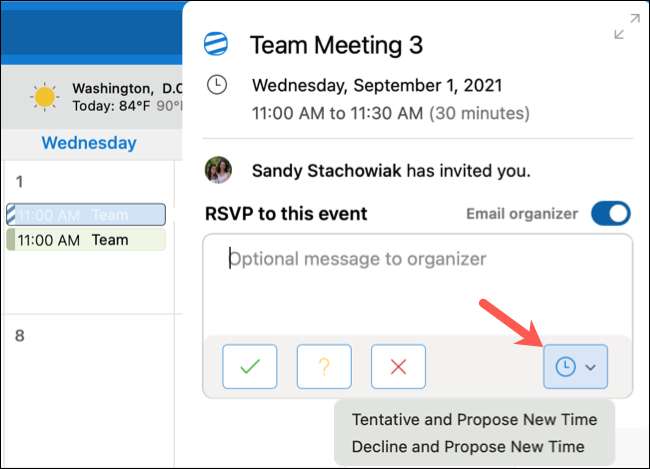
Orijinal görünümde yeni bir zaman öner
E-postada, "Yeni Zaman Önerin" ve önerilen zamana eşlik etmek için geçici veya düşüş seçeneğini tıklatın.
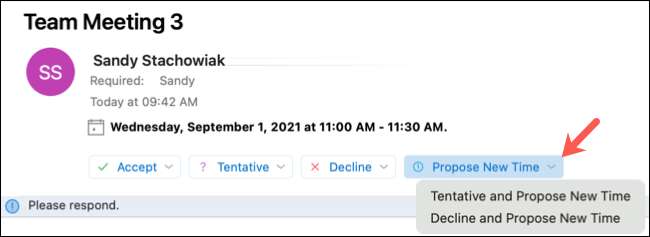
Takvimde, "Yeni Zaman Proveyin" düğmesini tıklatın ve geçici veya düşüşü seçin ve yeni zaman verin.
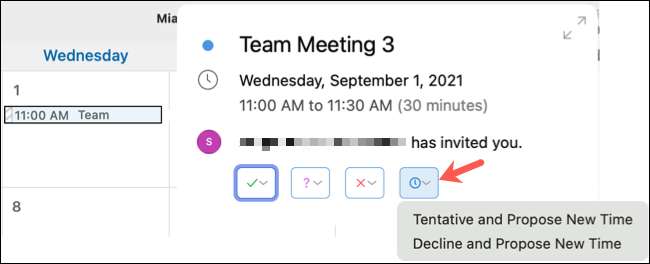
Mac'teki yukarıdaki Outlook sürümlerinden herhangi birinde ve yeni zamanlandırın.
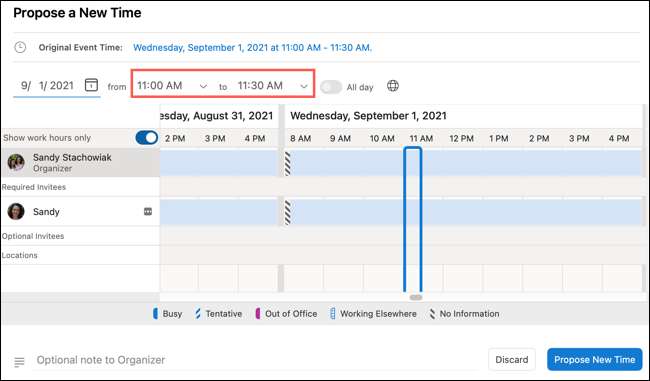
Sonra ne olur?
Yeni bir süre önermek için Outlook özelliğini kullandıktan sonra, etkinlik organizatörü bir e-posta alacaktır. Daha sonra teklifinizi kabul edebilir ve olayı yeni zamanla güncelleyebilir veya bunu reddedebilir ve bu durumun olduğu gibi tutabilirler.
Organizatöre bağlı, Teklifinizi kabul ederlerse , sonra katılımcılara güncellenmiş bir istek göndermek için.
Neden "yeni bir zaman öneriyor"?
Outlook'ta e-posta veya etkinliğe yeni bir zaman önerme seçeneğini görmeniz gerektiğine inanıyorsanız, ancak bunun olabileceği birkaç neden var.
- Şu anda tekrarlayan olaylar için yeni bir zaman öneremezsiniz.
- Organizatör, katılımcıların yeni bir süre önermesi için seçenekleri devre dışı bıraktı.
Verimliliğinizi Mac ile artırmak için rehberimizi okuyun Outlook'ta Planlama 365 .
İLGİLİ: Mac için Outlook 365'te Takvim ve Etkinlik Planlaması Nasıl Kullanılır







